Üdvözöljük a VC360 Photo App. felhasználói portálján.
A VC360 fotó-alkalmazás járművek fényképezési folyamatát kezeli. Ennek köszönhetően a fotózás rövidebb ideig tart, a fényképek pedig egységesek és jobb minőségűek lesznek. Semmiféle átképzésre nincs szükség, az alkalmazás lépésről lépésre vezeti a felhasználót.
A VC360 fotó-alkalmazás funkciói:
Az alkalmazás mind Android mind iOS rendszerű okostelefonokra letölthető megfelelően a GooglePlay és AppStore boltokban.
Az alkalmazást virtualcar360 név alatt keressük (narancs színű gépkocsi ikon).
A belépési adatokat a tőlünk kapott e-mailben találja meg: login és jelszó a fényképező mobil alkalmazáshoz és külön login és jelszó a VC360 Manager fényképkezelőhöz.
Az új fotósorozat fülön megkezdheti a fényképezést.
Előtte töltse ki:
jelölje ki a rendszer által használandó hátteret a fotók hátterének a megváltoztatásához
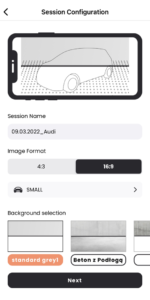
Térjen át fotósorozat készítésére, és kövesse az alkalmazást. Illessze az okostelefon képernyőjén megjelenő gépkocsi-kontúrt (az ún. szellemképet) a fotózott jármű alakjához. Az alkalmazás megmondja, hogy sorrendben milyen beállításokat készítsen el.
Választható lépések:
Sorozat készítéséhez és az alkalmazás kezeléséhez nem szükséges internet-elérhetőség.
360 szférikus fényképek készítéséhez rendelkezni kell dedikált, járulékos 360 kamerával. Kövesse az alkalmazást, amely megmondja, hogy használatával hogyan csatlakoztassa a kamerát és hogyan fotózzon.
Fontos: bekapcsolás után a kamera mindig legyen fénykép és wi-fi hálózat transzmissziója módban, amit a kamera fényképén narancsszínű kör mutat.

A mobil alkalmazással végzett fotózás után a fotósorozat a Fotósorozataim fülön található meg. Elküldés előtt mindig lehet szerkeszteni - törölni, hozzáadni vagy kicserélni - újra elkészíteni - a kiválasztott fényképeket.
A fotósorozat elküldéséhez wi-fi hálózathoz való hozzáférés vagy a mobil adatok saját transzfere szükséges. A Megerősítés és elküldés gomb megnyomása után megtörténik a fotósorozat elküldése a felhőbe - a VC360 Manager rendszerébe.
A fiókom fülön megtalálhatók a fiókra és annak konfigurációjára vonatkozó fő információk. Itt ellenőrizhetjük, hány elérhető helyünk van virtuális garázsunkban, tehát hány fotósorozatot tudunk még készíteni.
Az alkalmazással és kezelésével kapcsolatos hibák bejelentésére a SUPPORT Probléma bejelentése oldalon lévő űrlap szolgál. A bejelentés elküldése után csapatunka lehető legkorábban megteszi a lépéseket a probléma megoldására és kapcsolatba lép Önnel.
Az alkalmazásból való elküldés után a fotók felhőbe - a VC360 Manager rendszerbe kerülnek. Itt megtörténik a háttér megváltoztatása a fényképeken. A felhasználónak nem kell további lépéseket tennie - egyedül arra várni, hogy a fényképek a háttér megváltoztatása után automatikusan megjelenjenek a rendszerben.
Figyelem: ha virtuális garázsában nincs hely, akkor a fotósorozat a háttér megváltoztatása után nem vihető be a rendszerbe. Ilyenkor ki kell ürítenie a garázst, vagy további helyeket kell vásárolnia.
A fotósorozatok kezelése a VC360 Manager rendszerben történik, amely online a bo.virtualcar360.pl címen érhető el.
A fotósorozatok kezelése a VC360 Manager rendszerben történik, amely online a www.bo.virtualcar360.pl címen érhető el.
A Fényképek fülön megtalálja összes fotósorozatának a jegyzékét. Itt szerepelnek mind az alap A fotósorozatok, mind azok, amelyek háttere megváltozott.
Az oldal bal felső sarkában ellenőrizheti, hány hely van még virtuális garázsában a használt előfizetés keretében. Ha az Ön garázsa megtelőben van vagy megtelt, akkor a helymennyiséget jelölő mező pirosan világítani kezd. A kitörölt fotósorozatok helyet szabadítanak fel a következő autók számára.
Ha szeretné növelni a helyek számát virtuális garázsában, akkor lépjen velünk kapcsolatba a lenti nyomtatvány révén vagy a támogatás oldal felső részében.
A fényképek egész pakettjének letöltése kizárólag a Fényképek fülön történik (a Player 360 fülről letöltve a fényképeket nem az egész pakettet kapjuk meg).
A fényképek egész pakettjének letöltéséhez nyomja meg a narancsszínű Letöltés nyilat a minden fotósorozat melletti jegyzék bal oldalán. A letöltésre kijelölt fényképek elküldés után véglegesen a Fényképek > Fényképek pakettje ZIP fülről tölthetők le.
A fotósorozat a Fényképek fülön törölhető.
A fotósorozat rendszerből való törlése céljából a jegyzékben jelölje be a kiválasztott tétel baloldalán lévő jelölőnégyzetet, ekkor az narancsszínben világít. Ezután az oldal alján nyomja meg a Kijelölt tételek törlése gombot, és erősítse meg a műveletet.
A fotósorozat törlődik a rendszerből, és helyet szabadít fel az Ön virtuális garázsában a következő autók számára. A fotósorozat törlés után nem állítható vissza.
A hagyományos fényképeken kívül linket generálhat a Player 360-hoz - egy interaktív autó-prezentációhoz, amelyet az Ön fényképei alapján hoz létre a rendszer.
A Player 360 generálása és kezelése a Player 360 fülön történik.
Új Player 360 létrehozásához a Player 360 fülön klikkeljen az Új hozzáadása gombra. Ezután a fotósorozatok jegyzékéből válassza ki azt az autót, amelyre elő kívánja állítani a Player 360-t, és azt az első fényképet, amelytől a bemutatást kezdeni kívánja. Klikkeljen a lenti Mentés gombra.
A létrejött Player 360 az Ajánlatok jegyzéke fülön érhető el.
Ha linket akar generálni a létrehozott Player 360-hez, klikkeljen a Kínálati lista Exportálás ikonjára.
Ekkor feljön egy táblázat egyedi linkkel a prezentációhoz; ez a link elhelyezhető a weboldalon (a Player 360 implementálási utasítása egy külön műszaki dokumentum), beilleszthető az ajánlatba vagy elküldhető a vevőhöz az e-mail fiókban sok helyet elfoglaló egész fénykép-pakett helyett.
Fontos: ha azt a fotósorozatot, amelynek alapján létrejött Player 360, törli a Fényképek fülről, akkor az ilyen Player inaktívvá válik.
A VC360 Photo App kezelésével és hibáival kapcsolatos műszaki problémákat kérjük, hogy közvetlenül a SUPPORT oldalon jelentsék be.
Hogyan változtassuk meg a VC360 Photo App alkalmazás nyelvét:
Egy alkalmazáslicenc egyszerre több telefonon is használható. Ha az alkalmazást több telefonon is használják, a fényképek a VC360 Manager / VC360 Offer Manager alkalmazás webrészének egyetlen fiókjába kerülnek elküldésre.